掌握正确的手势技巧,可以提高您操作 Supernote 的效率。阅读本文,了解我们为您精心准备的有用手势,让您的操作更加便捷高效。
了解手势
| 插图 | 手势 | 描述 |
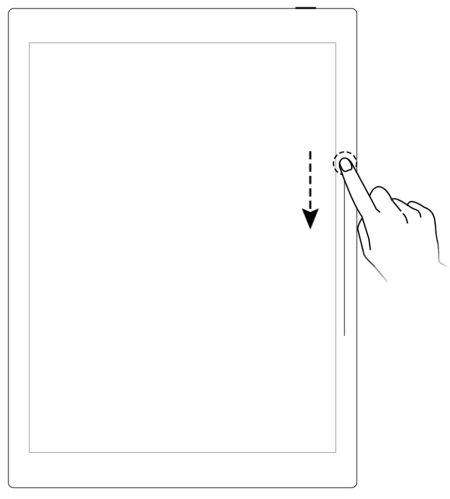 |
单指沿着侧边栏向下滑动 | 打开侧边栏菜单 |
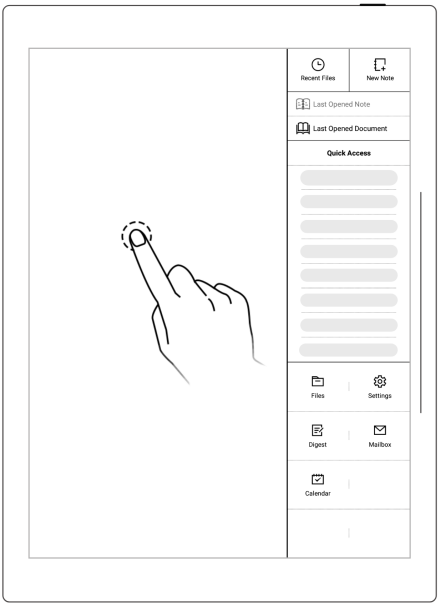 |
单指单击侧边栏菜单之外的任意位置 | 关闭侧边栏菜单 |
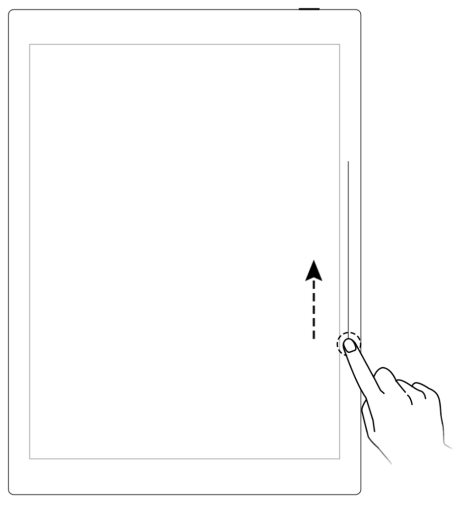 |
单指沿着侧边栏向上滑动 | 刷新屏幕以清除残影 |
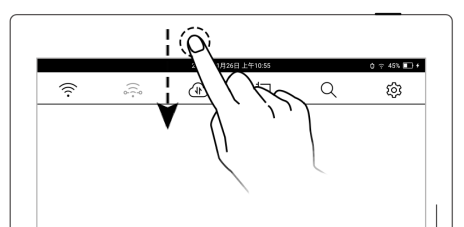 |
从屏幕顶部向下滑动 | 打开顶部菜单栏 |
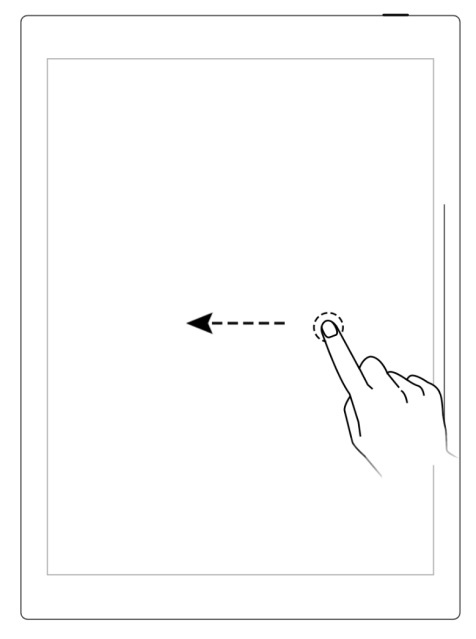 |
向左滑动 | 翻至下一页 |
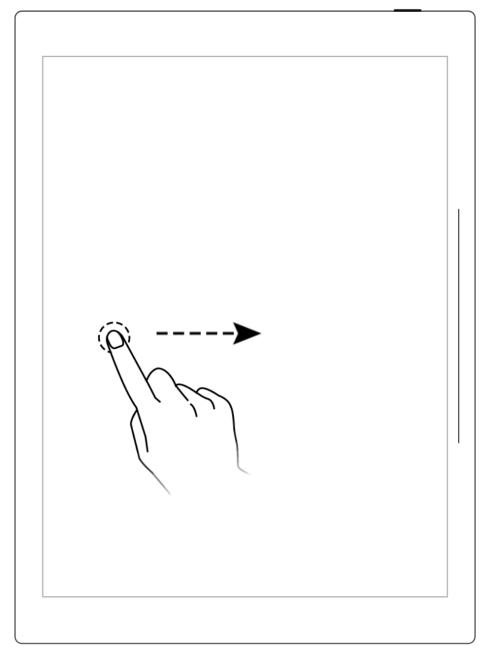 |
向右滑动 | 翻至上一页 |
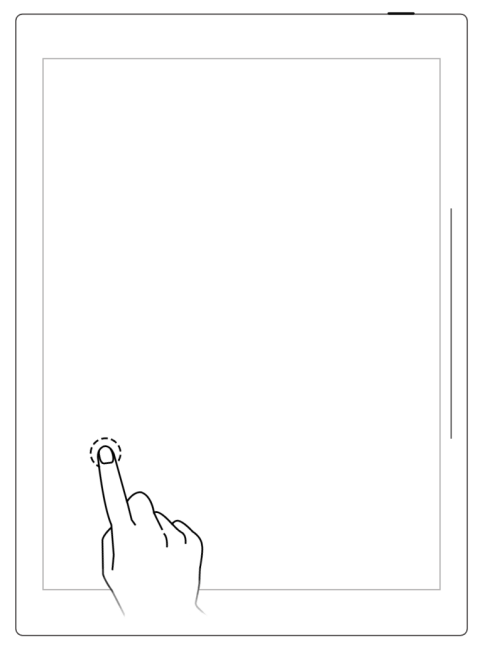 |
单指单击屏幕左侧的任意位置(仅在文档中可用,Word 除外)。使用此手势时,请确保您已选中工具栏上相应的单击翻页图标。 | 翻至上一页 |
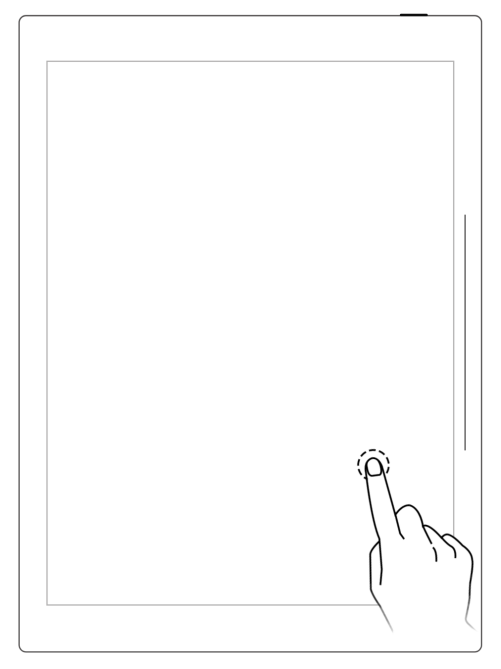 |
单指单击屏幕右侧的任意位置(仅在文档中可用,Word 除外)。使用此手势时,请确保您已选中工具栏上相应的单击翻页图标。 | 翻至下一页 |
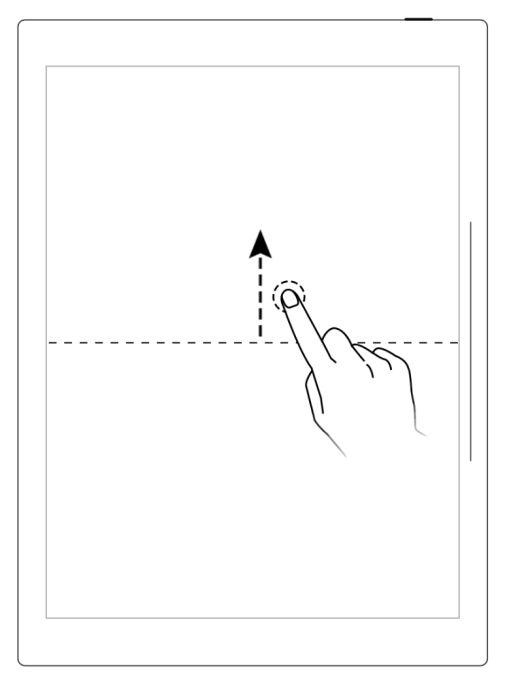 |
单指沿着屏幕上半部分向上滑动 | 返回跳转前页面(您可以在通过标题、五角星、链接、缩略图、目录、关键字、书签、旁注、页码或搜索跳转到特定页面后,使用此手势) |
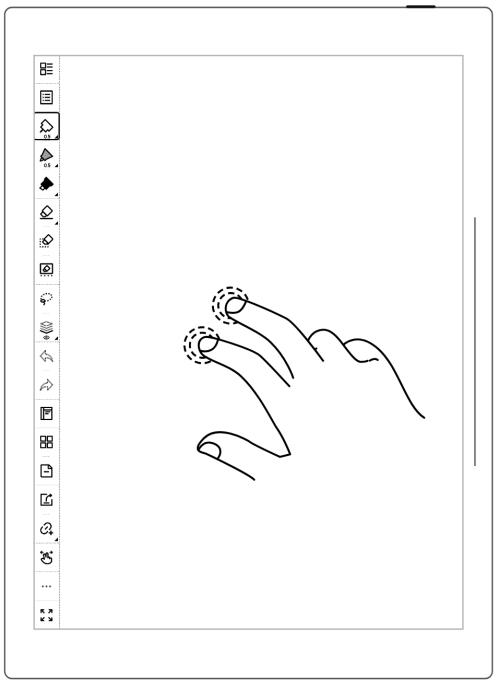 |
双指双击屏幕 | 显示或隐藏工具栏以进入或退出全屏模式 |
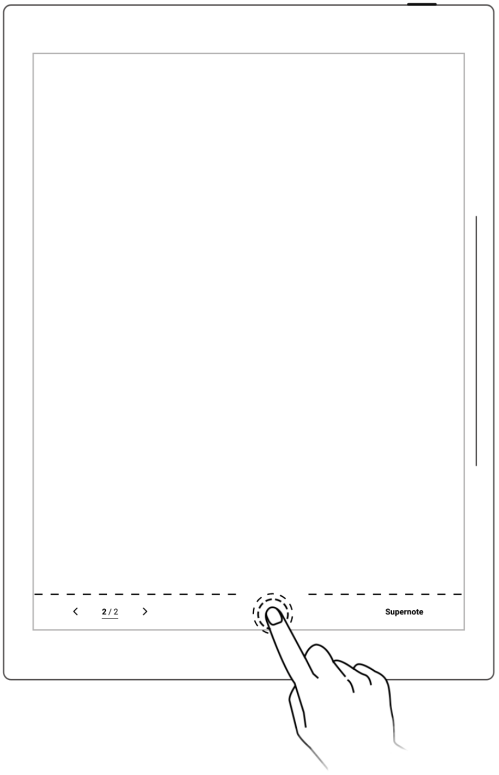 |
单指双击屏幕顶部或底部。 (隐藏页码栏时,避免点击页码和文件名。) | 显示或隐藏页码栏 |
配置手势设置
Supernote 手势众多,建议您仅使用适合您工作流的手势。任何有损工作效率的手势都建议您关闭。您可以前往三点“更多”菜单 > “手势设置”来管理手势设置。
您可以根据个人喜好打开/关闭以下特定手势:
1. 全屏手势
2. 页码栏手势
3. 返回跳转前页面手势
4. 橡皮擦手势